Cuando limpias la memoria de tu teléfono o cambias a otro teléfono para trabajar, es posible que tengas que descargar tus canciones de Apple Music nuevamente para escucharlas sin conexión en cualquier momento. Desafortunadamente, en lugar de proporcionar un método más eficiente, Apple Music oficialmente solo te permite hacer clic en el ícono de la nube en cada canción individualmente. Este proceso consume demasiado tiempo y energía, por lo que quizás te preguntes: ¿Cómo puedo descargar toda Apple Music a la vez?
No te preocupes; En esta publicación, encontrará algunas formas prácticas de descargar todas las canciones de Apple Music a su computadora o teléfono móvil. ¡Sigue leyendo, elige uno y comienza!
Cómo descargar toda la biblioteca de música de Apple a MP3 a la vez
Como se mencionó anteriormente, Apple Music limita oficialmente cómo puedes descargar música, por lo que además de descargarla en su aplicación, también puedes considerar usar herramientas de terceros para ayudarte.
MuConvert Convertidor de música de Apple es el que necesitas. Es un software intuitivo que viene con un reproductor web Apple Music incorporado. Sólo se necesita un botón para descargar Apple Music y conviértalo a MP3 u otros formatos habituales con facilidad. Su función de descarga masiva le permite descargar todo el álbum/lista de reproducción de Apple Music al mismo tiempo. Las canciones de Apple Music descargadas por este programa se eliminarán de las protecciones DRM y le permitirán transferirlas a cualquier dispositivo para disfrutar de la reproducción en alta resolución sin conexión.
- Velocidad ultrarrápida – Aumenta el proceso hasta 10 veces más rápido y tarda unos minutos en descargar el álbum completo.
- Varias calidades de salida - Convierta con un clic y descargue toda la música de Apple a MP3, WAV, M4A, FLAC, etc.
- Calidad sin pérdida – Admite hasta calidad sin pérdidas con la tasa de bits más alta a 320 kbps y frecuencia de muestreo a 48 kHz.
- Manejo Sencillo – Mantenga la información ID3 para toda Apple Music, como título, artista, álbum, género, etc.
- Biblioteca para siempre – Crea tu biblioteca de música exclusiva y estará siempre disponible incluso sin suscripciones.
Según sus funciones de chispas, MuConvert Convertidor de música de Apple es considerado uno de los Los mejores descargadores de Apple Music en el mercado. Solo se necesitan unos pocos pasos para obtener todas las descargas de Apple Music y aquí hay una guía detallada sobre cómo descargar la biblioteca de Apple Music usando este software.
Paso 1. Inicie sesión en Apple Music Web Player en MuConvert
Primero, complete la instalación de MuConvert Apple Music Converter. Luego ingrese al reproductor web Apple Music incorporado e inicie sesión utilizando su ID de Apple.
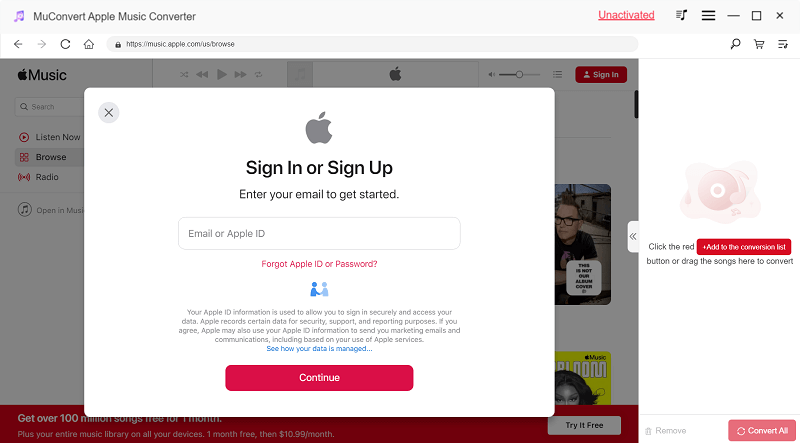
Paso 2. Seleccione todas las canciones de Apple Music que desee descargar
Una vez que inicie sesión, podrá explorar directamente la base de datos de música y descargar canciones, listas de reproducción y álbumes de Apple Music a la vez. Arrástrelos a la lista de conversión a un lado para continuar con el análisis en poco tiempo.
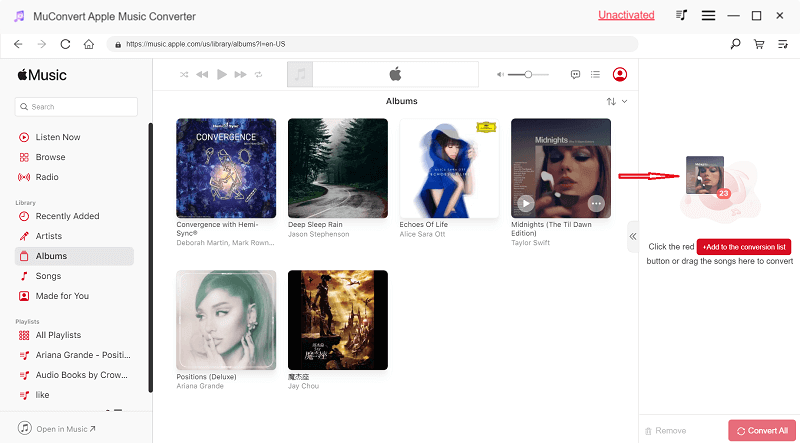
Paso 3. Elija MP3 como formato de salida
Posteriormente, cuando se agregan canciones de Apple Music, puede recurrir a Menú> Preferencias para personalizar la configuración de salida, como frecuencia de muestreo/tasa de bits, para obtener una mejor calidad de música. También puede modificar los formatos de salida en la página de conversión como MP3 u otros antes de la conversión.
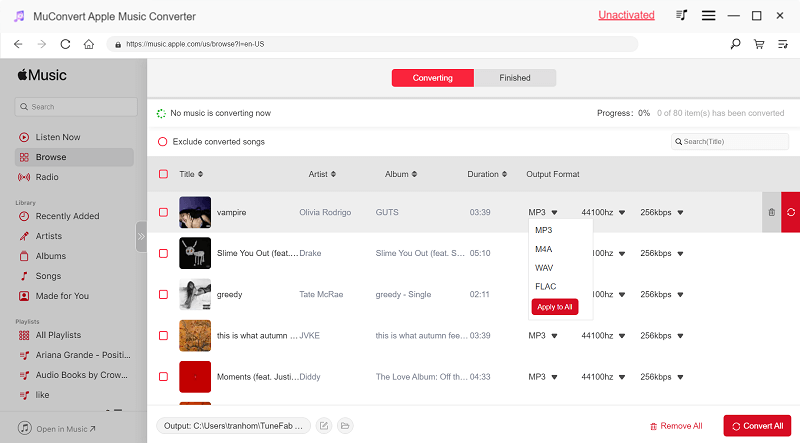
Paso 4. Descarga toda la música de Apple a la vez
Después de eso, ¡estás listo para el paso final! Por favor toque el Convertir todo ¡Botón para iniciar la descarga de música en poco tiempo! Al instante, este mejor descargador de Apple Music descargará todas las canciones de Apple Music sin conexión a la vez.
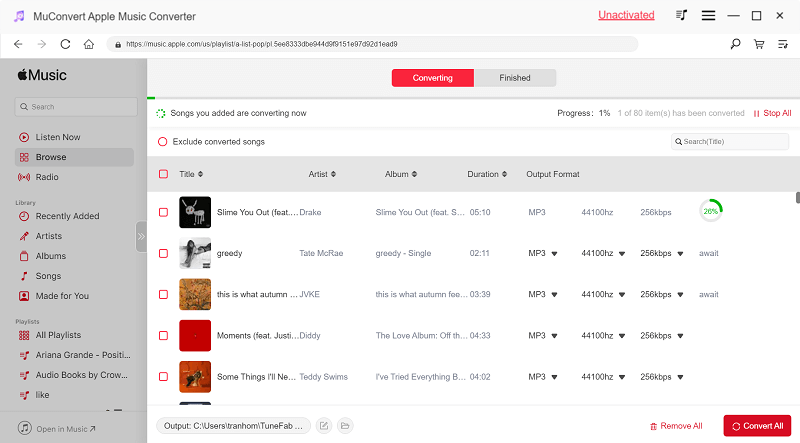
Una vez terminado, puedes recurrir a el Terminado módulo y verifique la lista de canciones descargada. Simplemente toque el Ver archivo de salida y se abrirá la carpeta de salida para llevarlo a todas las canciones descargadas localmente.
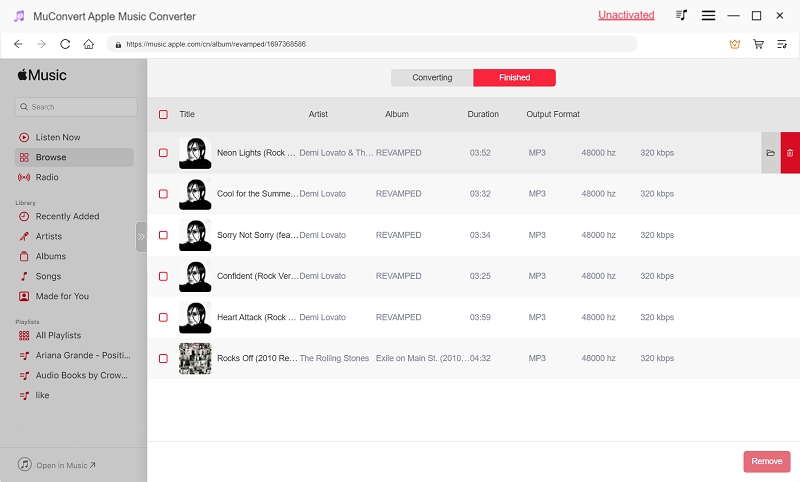
Cómo descargar toda la música de Apple a la vez en Windows/Mac
Si ya tiene la aplicación iTunes o Apple Music en su computadora, simplemente puede usarlas para descarga Apple Music a tu Mac o dispositivos Windows para una reproducción fluida sin conexión, en lugar de obtener un programa adicional. Pero cabe señalar que a diferencia de MuConvert Convertidor de música de Apple, Apple Music descargado de esta manera no se puede reproducir fuera de su aplicación. Ahora, veámoslos a continuación.
- Para Windows o Mac que se ejecutan antes de macOS 10.15, use iTunes.
- Para Mac con macOS 10.15 y versiones posteriores, use la aplicación Apple Music.
Descargar Apple Music manualmente
En iTunes, puedes seleccionar todo el álbum/lista de reproducción para descargar todas las canciones de Apple Music a la vez para reproducirlas sin conexión en una computadora. Aquí se explica cómo hacer las cosas.
Paso 1. Abre iTunes para Windows y Apple Music para Mac.
Paso 2. Elige Álbum en el panel izquierdo y presione Ctrl + A or Comando + A para seleccionar todas las canciones.
Paso 3. Haga clic con el botón derecho en cualquier portada y haga clic en Descargar para descargar toda Apple Music en tu computadora.
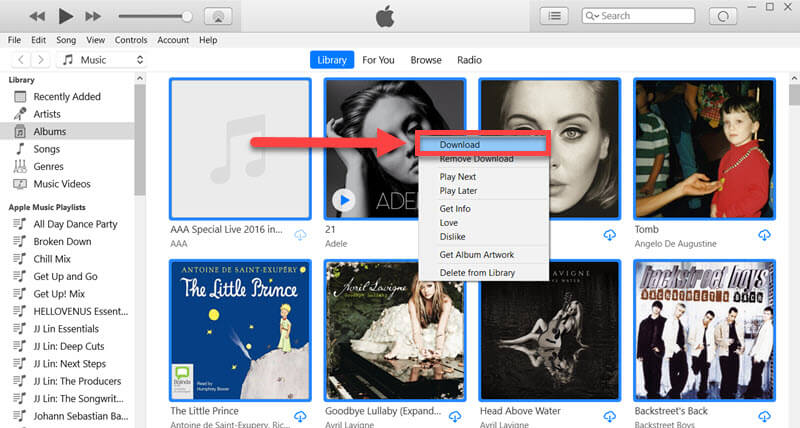
Activar descargas automáticas
Además, Descargas automáticas es una función predeterminada que descargará automáticamente las canciones que haya agregado a la biblioteca de iTunes para escucharlas sin conexión. A continuación se explica cómo hacer que la biblioteca de Apple Music se descargue automáticamente.
Paso 1. En iTunes para Windows, haga clic en Editar preferencias mientras hace clic Preferencias musicales en Apple Music.
Paso 2. En la pestaña General, marque Descargas automáticas y haga clic OK para guardar el cambio
Paso 3. Después de eso, la próxima canción agregada a su biblioteca de iTunes se descargará de forma predeterminada.
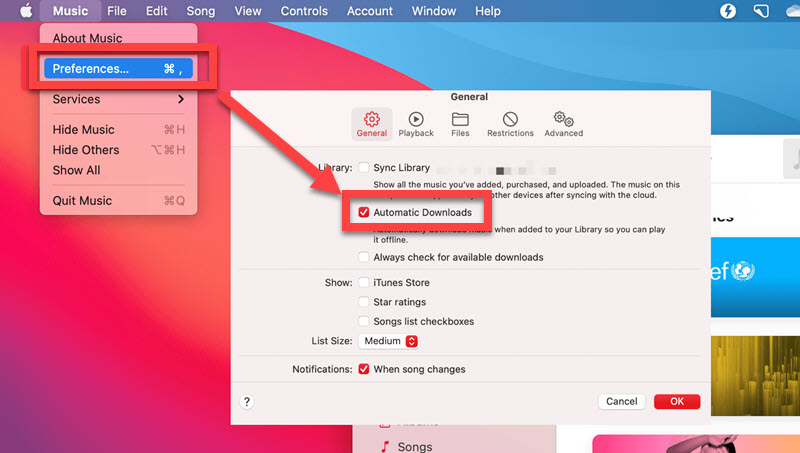
Cómo descargar toda la música de Apple a la vez en iPhone/Android
Creo que a más personas les gusta disfrutar de la música mientras viajan. Para ahorrar una fortuna en datos móviles, siempre es una buena idea descarga toda la música de Apple a tu iPhone o Android a la vez. En realidad, hay 3 formas para elegir, y es posible que desee elegir una forma preferida para comenzar.
La música descargada mediante el siguiente método en realidad solo se almacena en caché y no se puede transferir a otros dispositivos o reproductores para su reproducción. Para superar los límites, puedes intentar MuConvert Convertidor de música de Apple a descargue toda Apple Music a la vez como archivos MP3 sin DRM, para que puedas gestionarlos como quieras.
Usar descargas automáticas
La aplicación Apple Music puede descargar automáticamente todas las canciones que agregaste a la biblioteca si alguna vez habilitas su función de descargas automáticas. Sin embargo, tenga en cuenta que también eliminará automáticamente las descargas sin conexión si alcanza el límite de almacenamiento optimizado.
Paso 1. Abierto Ajustes y desplácese hacia abajo para localizar Música.
Paso 2. Alternar Descargas automáticas y decidir si usar datos móviles.
Paso 3. Ahora, regrese a Apple Music y agregue canciones a su biblioteca para descargarlas sin conexión automáticamente.
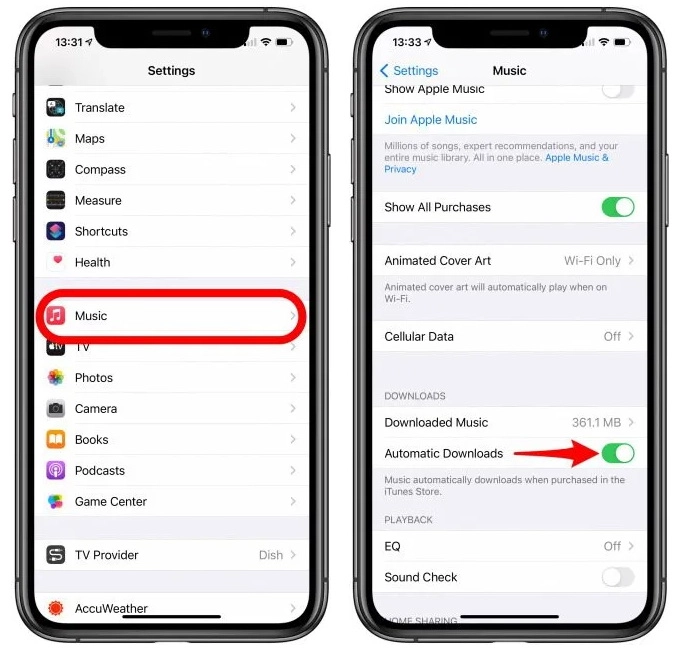
Usar lista de reproducción inteligente
Además, puede configurar reglas para que una lista de reproducción inteligente incluya todas las canciones coincidentes en un solo lugar. Luego, puede descargar la lista de reproducción de Apple Music a la vez. Primero deberá crear una lista de reproducción inteligente en la computadora y luego descargar todo Apple Music a la vez desde la lista de reproducción en su teléfono.
Paso 1. Abra iTunes/Apple Music e inicie sesión con su ID de Apple. En el programa, diríjase a Música.
Paso 2. Pulsa para buscar Archive > Lista de reproducción inteligente para ajustar algunas configuraciones de descarga para descargar todas las canciones de Apple Music a la vez.
Paso 3. Marque la “Combina música según las siguientes reglas” posteriormente, y establecer la regla para Hora > es mayor que 00:00. Cuando haya terminado, toque OK para crear la lista de reproducción inteligente.
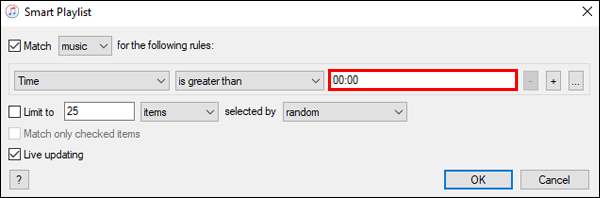
Paso 4. Una vez terminado, todas las canciones que coincidan con la regla se agregarán a la lista de reproducción inteligente. Ahora, regresa a tu iPhone/Android y abre Apple Music. Debes mantener presionada la lista de reproducción inteligente y tocar Descargar para descargar toda la música de Apple al mismo tiempo.
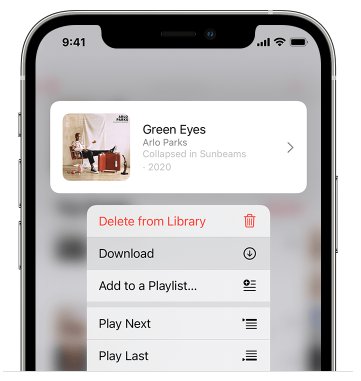
Usar atajos de iPhone
Aunque no puede crear una lista de reproducción inteligente en iPhone, hay un script de acceso directo llamado Top 25 que puede descargar hasta 25 canciones de Apple Music a la vez. Vamos a captar la idea aquí.
Paso 1. Instale la Atajo de iPhone en tu iPhone.
Paso 2. Pulsa para buscar Obtener acceso directo y Crear acceso directo a tu iPhone
Paso 3. Seleccione Top 25 acceso directo para crear una lista de reproducción y establecer las reglas para descargar toda Apple Music en su iPhone.
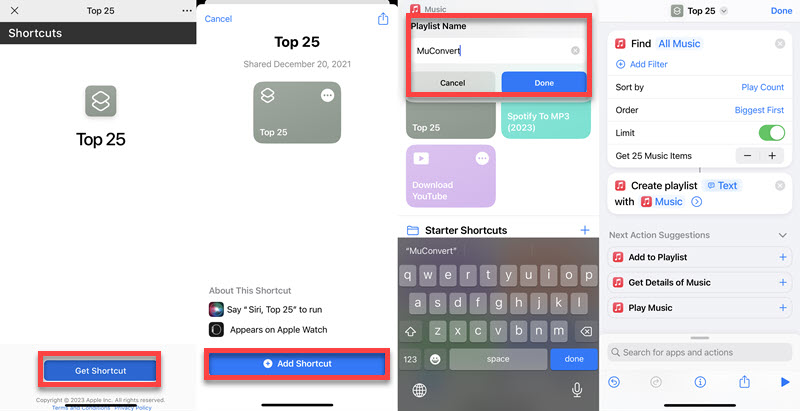
Preguntas frecuentes sobre la descarga de toda la música de Apple Music a la vez
¿Cuál es el límite de usar Apple Music para descargar todas las canciones?
El límite para descargar todas las canciones de Apple Music varía según su tipo de suscripción. Con una suscripción activa, puede descargar una cantidad ilimitada de canciones para escucharlas sin conexión, pero las descargas tienen un límite de 10 dispositivos por cuenta. La validez de las canciones descargadas está ligada al estado de su suscripción. Si la suscripción caduca, se perderá el acceso a las canciones descargadas.
Dadas las limitaciones anteriores, le recomendamos que solicite la ayuda de MuConvert Convertidor de música de Apple, ya que te permite descargar masivamente toda Apple Music al mismo tiempo sin problemas, y puedes obtener fácilmente todas las descargas para reproducirlas sin conexión en más de 10 dispositivos, así como conservarlas para siempre.
¿Puedo descargar música en iPhone/Android sin iTunes?
Sí, puedes descargar música en iPhone o Android sin iTunes usando herramientas de terceros como descargadores en línea o esos Mod APK que encontraste en Reddit o GitHub. Sin embargo, es importante tener en cuenta que estas herramientas tienen implicaciones de seguridad, su tasa de éxito no está garantizada y es posible que no le brinden la misma experiencia que descargar con iTunes.
Por lo tanto, vale la pena probar descargadores profesionales de Apple Music de terceros, como MuConvert Convertidor de música de Apple mencionado anteriormente, que le permite descargar de forma segura y efectiva todas las canciones de Apple Music a su dispositivo. Entonces tú puedes escuchar Apple Music sin conexión en cualquier dispositivo sin preocupaciones.
Conclusión
Aquí se ofrecen muchas formas de resolver el problema de cómo descargar toda Apple Music a la vez en la computadora y el teléfono. Si quieres reproducir Apple Music fuera de su aplicación, MuConvert Descargador de música de Apple es la ayuda óptima para llevar su melodía favorita a todas partes, lo que le permite descargar con un solo clic toda Apple Music a MP3 sin DRM con calidad sin pérdidas para escuchar mejor sin conexión. Pruébalo y te arrepentirás de la tardanza del encuentro.
Convierta Apple Music a MP3 sin pérdidas
Elimine DRM de las canciones de Apple Music y conviértalas a MP3 sin pérdida de calidad.











